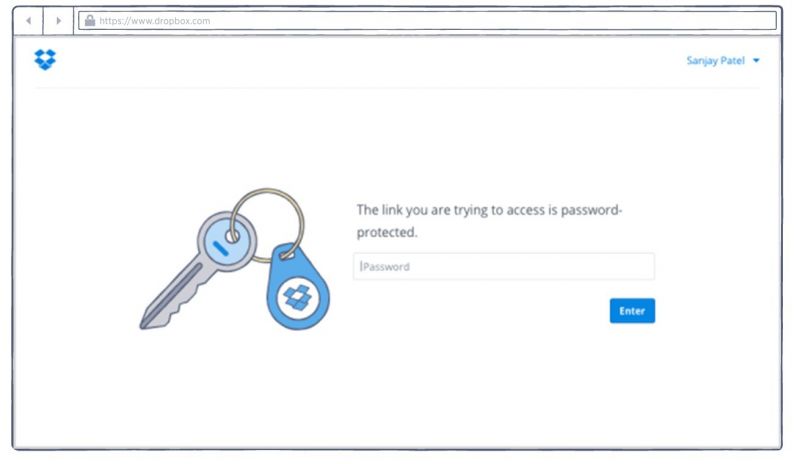O Dropbox é muito utilizado por muita gente, especialmente pelos usuários profissionais. Você pode armazenar arquivos, criar pastas em colaboração com outras pessoas e compartilhar vários conteúdos entre equipes de trabalho e até com profissionais de empresas diferentes.
Por isso, eram necessárias melhorias na segurança dos dados compartilhados na plataforma, e uma novidade que o Dropbox recebe é uma evolução notável: a introdução de senhas.
Proteção com senhas (com alguns detalhes)
Primeiro, é preciso entender que quando falamos em proteger um conteúdo enviado ao Dropbox via senha não é exatamente o que podemos pensar inicialmente. Esteja consciente que o recurso é exclusivo do Dropbox Business, pensado nos usuários profissionais.
Por outro lado, essa credencial só se aplica aos links compartilhados com terceiros que oferecem acesso às pastas com arquivos. Uma vez que alguém digitou a senha, ela sempre terá acesso para acessar aquele conteúdo, podendo inclusive eliminar o conteúdo no link, ou modificar a sua localização).
Protegendo uma pasta (ou arquivo) com senha no Dropbox
Vamos primeiro criar uma credencial de proteção.
Inicie a sessão em sua conta do Dropbox, e vá ao segmento Arquivos. Nela, coloque em cima do arquivo ou pasta que desejamos compartilhar o sensor para que apareça o item Compartilhar. Clique nele.
Depois, vai abrir uma janela onde você deve selecionar o item Criar Link, que está na parte inferior direita desa janela. Quando criado, vá em Configurações do link.
Aqui, você pode configurar o vínculo para compartilhar. Primeiro, escolha quem vai ter acesso, selecionando o item Pessoa com Senha para digitar a chave de proteção.
Uma vez selecionado esse item para proteger o link com uma senha para visualizar o arquivo ou pasta, digite a senha escolhida e clique em Salvar para confirmar os ajustes. Feito isso, você se depara com a tela anterior de configuração onde podemos copiar o link protegido e compartilhar com qualquer pessoa.
Que, repito, só vai acessar aquele conteúdo se tiver a senha do link.